Pruvate à unisce à una riunione Zoom in u vostru Mac, ma qualcosa ùn funziona. Ùn importa micca ciò chì fate, avete prublemi di cunferenza cù i vostri amichi o culleghi. In questu articulu, aghju spiega perchè Zoom ùn funziona micca in u vostru Mac è vi mustrarà cumu si risolve u prublema !
Infurmazione di fondu
Hè impurtante di sapè chì ùn pudete micca participà à una riunione Zoom cù un navigatore web cum'è Safari, Chrome, o Firefox. Invece, duverete scaricà Zoom Client.
Capu à u Centru di Scaricamentu Zoom è cliccate u turchinu Scaricà buttone sottu Cliente Zoom Per Riunioni .
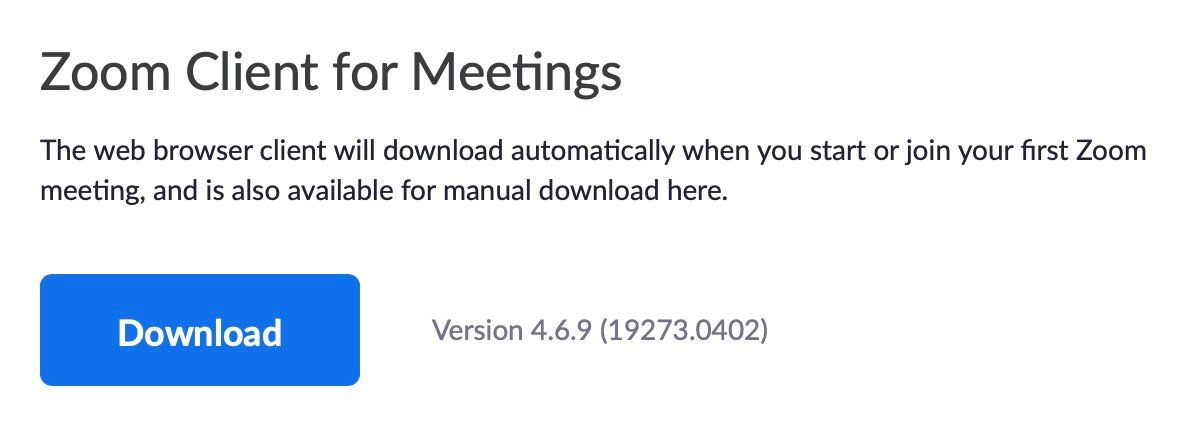
Dopu, apertu Cercatore è cliccate Scaricamenti . Doppiu cliccà nantu à Zoom.pkg per lancià l'installatore. Seguitate nantu à i messaggi nantu à u schermu per installà Zoom Client.

Truverete Cliente Zoom in Launchpad. Hè chjamatu zoom.us .
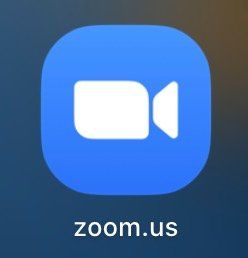
Cliccate Unisciti à Una Riunione è entre in ID di riunione o Nome di Link Persunale per unisce a riunione Zoom.
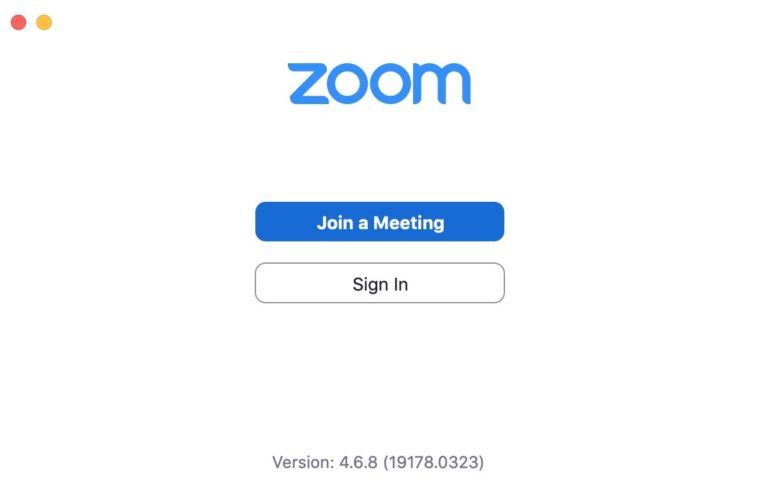
Piazzà Permessi Zoom
Zoom hà bisognu di permessu per accede à certe funzioni in u vostru urdinatore per uttene u massimu di a piattaforma. Cliccate nantu à l'icona Apple in l'angulu in alto à sinistra di u schermu, poi cliccate Preferenze di Sistema .

Dopu, cliccate Sicurezza è Privacy . Cerca l'icona in forma di casa.
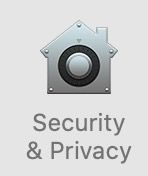
Dà accessu zoom.us à i seguenti:
- Camera : Questu vi permette di aduprà a vostra webcam durante e chjamate.
- Microfonu : Questu permette à l'altri di sente voi quandu parlate durante e chiamate.
- Accessibilità : Questu vi permette di aduprà un telecomandu durante e chiamate.
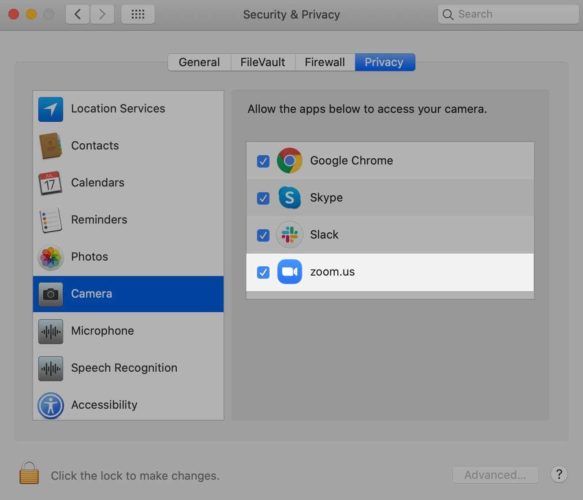
Se u vostru Mac hè in esecuzione macOS Catalina 10.15, vi cunsigliemu di dà zoom.us l'accessu dinò à queste caratteristiche:
- File è Cartulari : Questu vi permette di sparte i fugliali in u chat, salvà i fugliali da u chat, è arregistrà e chjamate à u vostru urdinatore.
- Registrazione di Schernu : Questu vi permette di sparte u vostru schermu durante e chjamate.
Sapete chì Zoom hà accessu à queste applicazioni quandu un segnu di spunta blu appare accantu à zoom.us in u menu.
Chiudite Altre Applicazioni Chì Puderianu Usà A Fotocamera O U Microfunu
Hè pussibule chì Zoom ùn funziona micca nantu à u vostru Mac perchè a Camera o u Microfonu (o tramindui) sò in usu in app differente. Prima di unisce à una riunione Zoom, chjude qualsiasi altra app chì puderia esse aduprendu a Camera o u Microfonu. Questu include app cum'è FaceTime, Skype è Photo Booth.
Chiudi Zoom è Riprova
U prucessu hè listessu sì vo aduprate l'app Zoom, o pruvate à unisce à una riunione in u vostru navigatore web.
Cliccate duie dite nantu à l'applicazione chì vulete chjode. Cliccate Lascià per chjude l'applicazione in u vostru Mac.
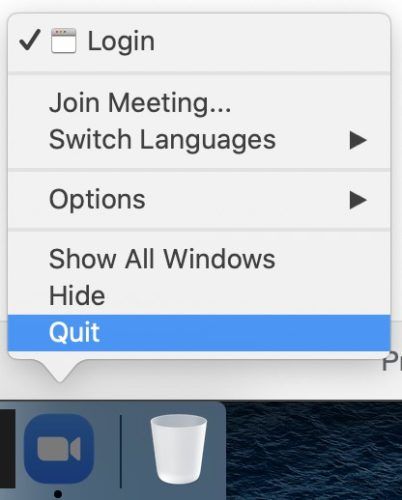
Pruvate à riapre l'applicazione per vede se Zoom funziona avà. Se no, passate à u passu prossimu!
Verificate a Vostra Cunnessione Internet
Una cunnessione internet hè necessaria per aduprà a piattaforma. Prima, assicuratevi chì site cunnessu à u Wi-Fi clicchendu nantu à l'icona Wi-Fi in cima di u schermu. Se vedite un segnu di spunta accantu à u nome di u vostru router, u vostru Mac hè cunnessu à u Wi-Fi.
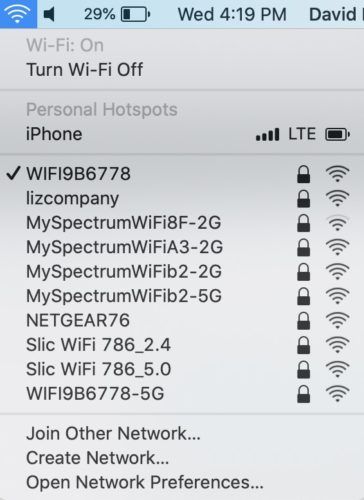
Pudete scartà rapidamente un prublema Wi-Fi pruvendu à carregà un'altra pagina in u vostru navigatore web. Se altri siti web sò in carica, ùn ci hè micca un prublema Wi-Fi. Se nisuna pagina web ùn serà caricata, ci hè forse un prublema cù a vostra cunnessione Wi-Fi.
S'ellu ci hè un prublema Wi-Fi nant'à u vostru Mac
Ci hè parechje cose rapide chì pudete fà per risolve i prublemi Wi-Fi in u vostru Mac. Prima, pruvate à disattivà u Wi-Fi è à riaccendelu. Questu pò risolve prublemi minori di connettività.
Cliccate nantu à l'icona Wi-Fi in cima di u schermu, poi cliccate Turn Off Wi-Fi Off .
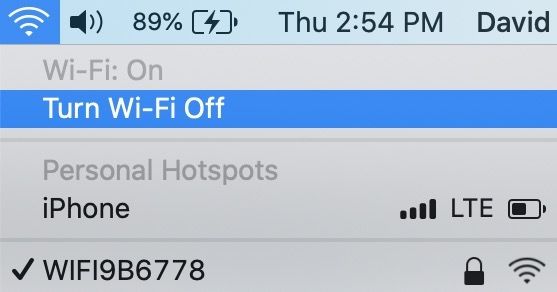
Cliccate dinò l'icona Wi-Fi, poi cliccate Attivà u Wi-Fi . Assicuratevi chì u vostru Mac si riconnette à a vostra rete Wi-Fi quandu riattivate u Wi-Fi.

Mentre si spegne u Wi-Fi è si riattiva, pruvate à riavvià dinò u vostru router. Fà què hè faciule quant'è sculiscelu è rimettelu.
perchè u mo messageru facebook ùn funziona
Se u vostru Mac ùn si cunnette micca sempre à Wi-Fi, pruvate à cunnette vi à una rete Wi-Fi diversa. Se u vostru Mac pò cunnesse à altre rete Wi-Fi, u prublema hè probabilmente causatu da u vostru router, micca da u vostru Mac.
U scurdà di a vostra rete Wi-Fi hè un'altra suluzione putenziale quandu u vostru Mac ùn pò micca cunnessu à a vostra rete è solu a vostra rete. Quandu u vostru Mac si connette à una rete Wi-Fi per a prima volta, salva informazioni nantu à cumu per cunnette vi à quella rete. Se l'infurmazioni cambianu, u vostru Mac puderia micca esse capace di cunnessione à u Wi-Fi.
Apertu Preferenze di Sistema è cliccate Rete . Dopu, cliccate Avanzatu .
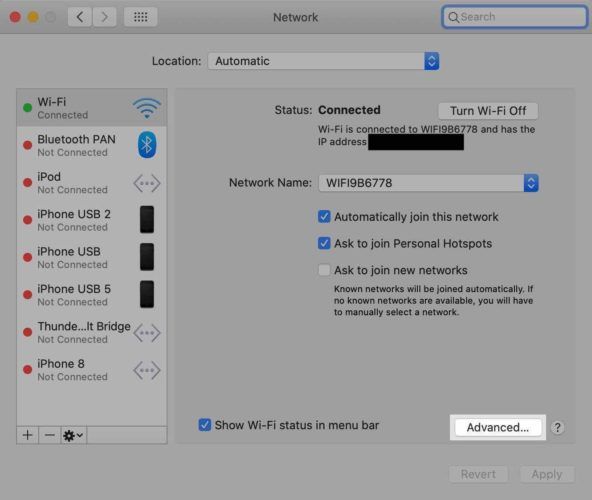
Cliccate nantu à a reta chì vulete chì u vostru Mac scurdessi di mette in risaltu. Cliccate u buttone menu (-) per scurdà quella rete in u vostru Mac. Cliccate OK per aghjurnà i paràmetri di Rete di u vostru Mac.
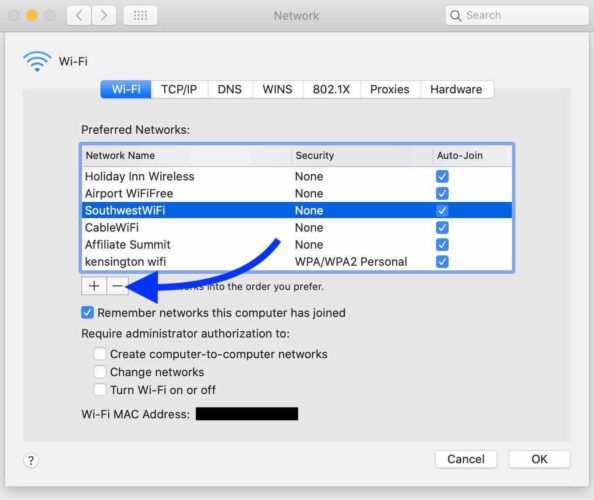
Scuprite u nostru altru articulu per più avanzati passi di risoluzione di i prublemi di u router !
Chiudite Altri prugrammi nant'à u vostru Mac Usendu assai Potenza CPU
U zoom pò crash si u CPU di u vostru Mac hè revved finu à u 100%. Prima di unisce à una riunione Zoom, hè una bona idea di chjude l'altri prugrammi di u vostru urdinatore chì utilizanu assai putere CPU. Questu include cose cum'è software di editazione video è Fogli Google cù assai informazioni.
U Monitor di l'attività permette di verificà chì prugrammi utilizanu assai CPU in u vostru Mac. U modu u più veloce per apre Monitor d'Attività hè Spotlight Search.
Pulsà simultaneamente a barra spaziale è Command. Type 'Activity Monitor' è chjappà u ritornu chjave per apre u Monitor d'Attività.

Cercate qualsiasi prugrammi chì utilizanu una quantità sproporziunata di% CPU è chjude quelli. Se u vostru Monitor di Attività sembra simile à u mo - nisuna applicazione utilizza più di 15% - passate à u passu prossimu.
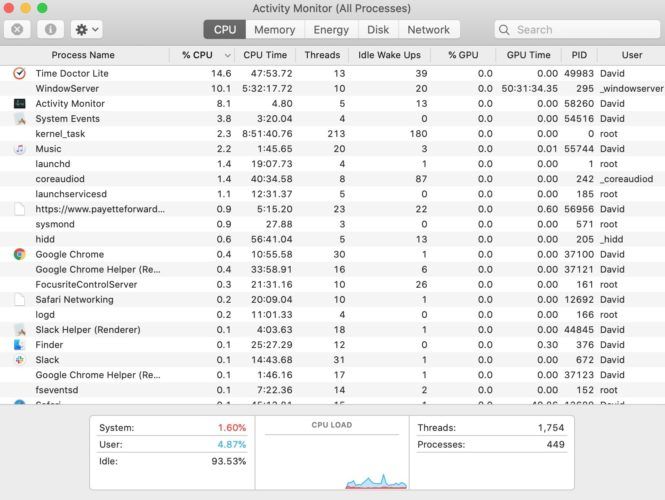
Ripigliate u vostru Mac
Riavvià u vostru Mac hè un modu rapidu per risolve una varietà di prublemi minori di software. Tutti i prugrammi in esecuzione nantu à u vostru Mac si fermanu naturalmente, ottenendu un novu iniziu quandu i vostri urdinatori si riaccendenu.
Cliccate nantu à u logu Apple in l'angulu in alto à sinistra di u schermu. Cliccate Ripigliate .

Disattivate a Sicurezza Firewall In u vostru Mac
U software firewall pò impedisce à volte di Zoom di travaglià in u vostru Mac. U lugiziale puderia interpretà Zoom cum'è una sorta di minaccia per a sicurezza è ùn permettelu micca di corre.
Pudete disattivà temporaneamente u vostru firewall Mac andendu in Preferenze di Sistema -> Sicurezza è Privacy è clicchendu u Firewall tab. Cliccate Spinghje Firewall per disattivà u firewall di u vostru Mac. Pudete avè da entre u vostru password di Mac prima di pudè aghjustà i paràmetri di firewall.
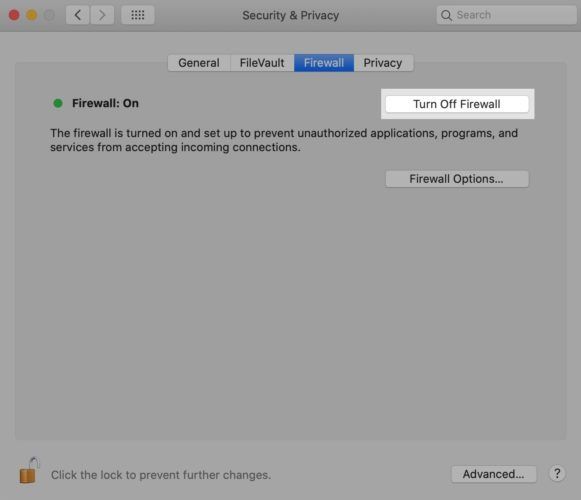
Se ùn vulete disattivà temporaneamente u firewall, pudete aghjustà Zoom à a vostra lista di app chì sò sempre permessi di fà e cunnessione entrante.
Andà à Sistema Preferenze -> Sicurezza è Privacy -> Firewall è cliccate Opzioni Firewall . Cliccate u buttone plus (+) , dopu cliccate nantu à zoom.us. Cliccate Aghjunghje per lascià permette e cunnessione entrante da Zoom.

Infine, cliccate OK per cunfirmà a vostra decisione.
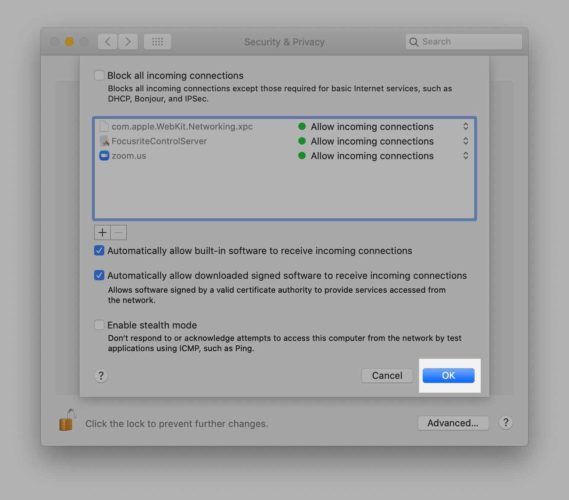
Prossimi Passi
Se Zoom ùn funziona ancu nant'à u vostru Mac, hè probabilmente ora di cuntattà l'assistenza clienti. Capu à u Centru d'aiutu di Zoom per amparà à entrà in cuntattu cù l'assistenza à i clienti.
Se u vostru Mac ùn si cunnette micca qualchissia Rete Wi-Fi, pò esse un prublema di hardware. Cuntattate l'assistenza Apple per telefunu, aduprendu chat in diretta, o in u vostru Apple Store lucale. Assicuratevi di pianificà un appuntamentu se avete intenzione di andà in Apple Store.
Verificate u nostru altru articulu sè preferite aduprà Zoom nantu à u vostru iPhone o iPad !
Ùn Tardà!
Avete risoltu u prublema è avete unitu cù successu à una riunione Zoom! Assicuratevi di sparte st'articulu cù i vostri amichi è cullaburatori quandu Zoom ùn funziona micca in u so Mac. Lasciate qualsiasi altra dumanda chì avete nantu à Zoom o u vostru Mac in a sezione di cumenti sottu.